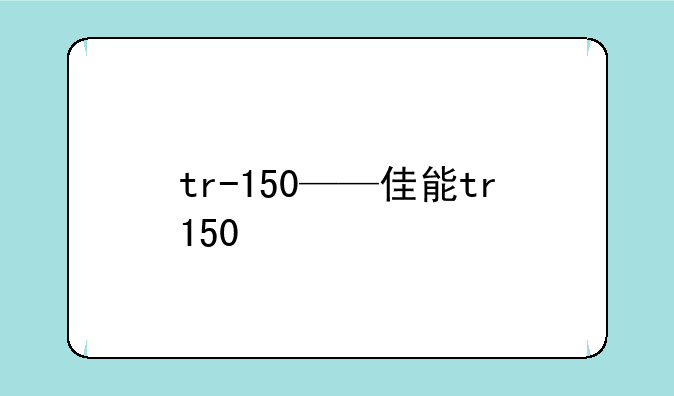电脑配置查询、电脑配置查询快捷键
懂科数码网小编整理了以下关于 [] 一些相关资讯,欢迎阅读!

电脑配置查询全攻略:快捷键助你秒速掌握硬件信息
在IT数码科技日新月异的今天,了解并掌握自己电脑的配置信息,对于日常办公、游戏娱乐乃至专业创作都至关重要。无论是想要升级硬件、排查故障,还是仅仅出于好奇,学会快速查询电脑配置都是一项必备技能。本文将带你深入探索电脑配置查询的方法,特别是那些高效实用的快捷键,让你轻松成为电脑配置查询的小能手。
一、为何需要查询电脑配置
了解电脑配置,首当其冲的原因是性能匹配。不同的应用场景对电脑性能有着不同要求,比如图形设计需要高性能显卡,而编程开发则更注重CPU的处理能力。此外,在升级硬件或购买新软件前,明确现有配置可以避免不必要的浪费。其次,面对系统故障或性能瓶颈时,准确的配置信息有助于快速定位问题所在,提高解决效率。最后,对于数码爱好者而言,掌握爱机的每一项参数,本身就是一种乐趣。
二、常规查询方法概览
在传统方式中,查询电脑配置主要依赖于操作系统自带的工具。Windows用户可以通过“此电脑”(或“计算机”)属性查看基本信息,进一步则在“设备管理器”中详细浏览各个硬件详情。Mac用户则可在“关于本机”中查看概览,或通过“系统报告”获取详尽数据。除此之外,第三方软件如鲁大师、CPU-Z等也是众多用户的首选,它们提供了更为直观且丰富的硬件信息展示。
三、高效快捷键查询电脑配置
虽然上述方法有效,但若能通过快捷键迅速获取信息,无疑将提升效率至新高度。Windows系统:按下Win + R组合键,打开“运行”对话框,输入dxdiag后回车,即可直接进入DirectX诊断工具,这里不仅包含了详尽的显卡信息,还能查到CPU、内存等关键硬件的详细规格。另一快捷键是Win + Pause/Break,这将直接打开“系统属性”窗口,展示你的操作系统版本、处理器型号、内存大小等基本配置。Mac系统:Mac用户虽不如Windows拥有那样便捷的快捷键,但可通过Command + 空格调出Spotlight搜索,输入关于本机并回车,即可快速访问系统概览页面,获取硬件配置概览。
四、进阶技巧:命令行查询
对于追求极致效率的用户,命令行查询无疑是终极手段。在Windows中,打开命令提示符(CMD)或PowerShell,输入systeminfo命令,即可获得包括操作系统、处理器、内存、BIOS版本等在内的全面系统信息。而在Mac终端中,使用system_profiler SPHardwareDataType命令,则可以获取硬件配置的详细信息,这对于专业用户来说尤为实用。
五、总结
掌握电脑配置的查询方法,尤其是利用快捷键和命令行,不仅能够让我们在日常使用中更加得心应手,还能在关键时刻迅速定位问题、提升工作效率。无论是新手小白还是资深玩家,了解并善用这些技巧,都将使你的数码生活更加丰富多彩。记住,技术的力量在于应用,让每一份配置信息都成为你提升工作效率的强大助力。
通过上述内容的介绍,相信你已经对如何快速查询电脑配置有了全面的认识,不妨现在就动手实践一下,感受那份即刻掌握硬件信息的成就感吧!声明:本站所有文章资源内容,如无特殊说明或标注,均为采集网络资源。如若本站内容侵犯了原著者的合法权益,可联系本站删除。